מאמר זה הוא מדריך עם כמה צילומי מסך מועילים כיצד לאזן בין הגדרות רמקול שמאל וימין ב-Windows 11.
חלפו הימים שבהם משתמשים היו צריכים להתקין ידנית מנהלי התקנים עבור כל התקן שמע המחובר למכשיר Windows. בימים אלה, ב-Windows 11, התקן פלט שמע מחובר ומושמע באופן וירטואלי. כן, אינך צריך להגדיר את מכשיר השמע שלך כדי להפעיל אותו. ובכל זאת, אתה יכול לשנות כמה דברים כדי לשפר את איכות פלט השמע.
אם אתה משתמש ב-Windows 11, תוכל לוודא שהסאונד מופעל כהלכה על ידי שינוי מספר הגדרות שמע. אחת הבעיות העיקריות שמשתמשים מתמודדים איתם לעתים קרובות לאחר חיבור התקן שמע חדש היא חוסר האיזון בין השמע השמאלי והימני.
כולנו חווינו מצבים שבהם הצליל שמגיע משמאל חזק יותר מהימין או להיפך. חוסר האיזון השלילי הזה בין שמאל לימין נפוץ מאוד וניתן לתיקון בקלות.
שלבים לאיזון שמע שמאלי וימין ב-Windows 11
אז, אם אתם מחפשים דרך לשנות את מאזן השמע השמאלי והימני של הסאונד ב-Windows 11, הגעתם לעמוד הנכון. להלן כיצד לאזן אודיו שמאל וימין ב- Windows 11. המשך לגלול כדי לבדוק את זה.
1. התאם את איזון השמע באמצעות הגדרות
בשיטה זו, אתה משתמש באפליקציית ההגדרות של Windows 11 כדי לכוונן את איזון השמע השמאלי והימני של התקן הקול שלך. הנה כמה צעדים פשוטים שיש לבצע.
- ראשית, לחץ על לחצן התחל של Windows 11 ובחר הגדרות .
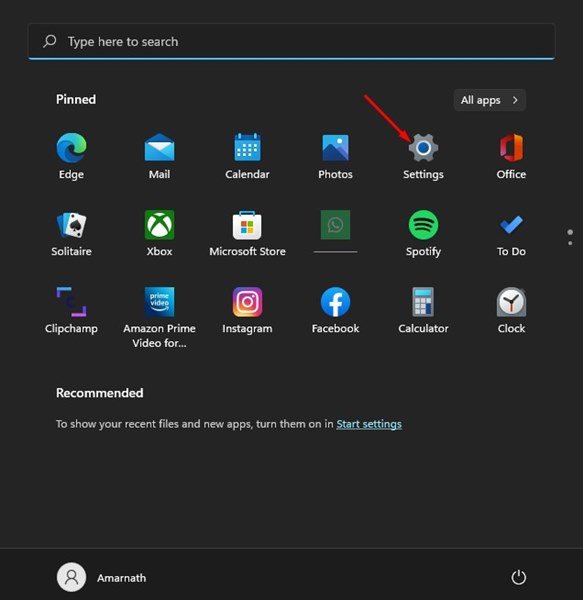
- לחץ על הכרטיסייה מערכת באפליקציית ההגדרות כפי שמוצג להלן.
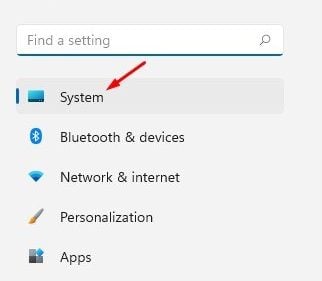
- בחלונית הימנית, לחץ על אפשרויות סאונד .
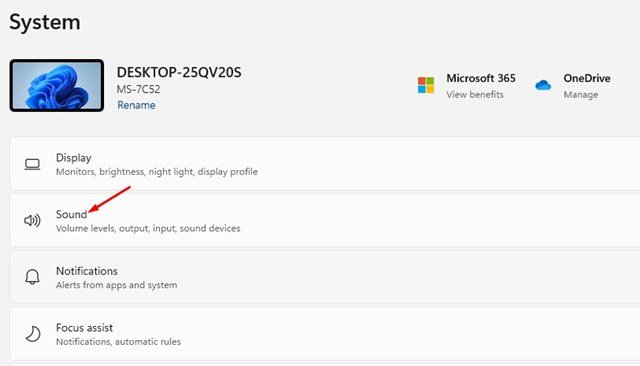
- בדף הצליל, בחר את התקן הפלט שברצונך לשנות.
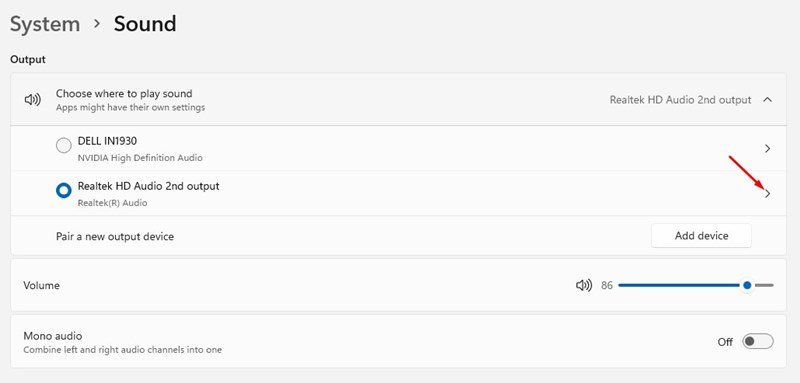
- בדף המאפיינים של התקן פלט הקול שלך, מצא את אפשרויות הערוץ השמאלי והערוץ הימני .
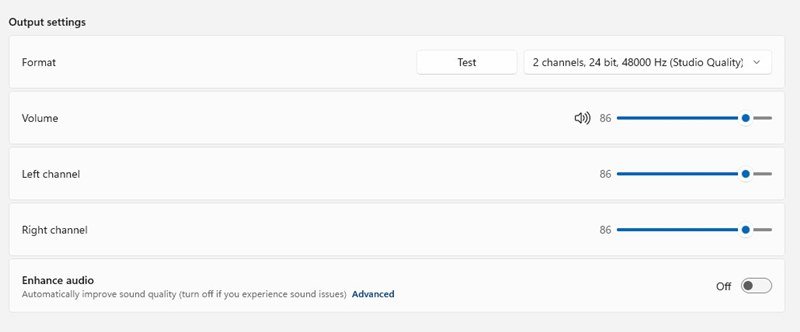
- עליך לגרור את המחוונים עבור הערוצים השמאלי והימני כדי לאזן את פלט השמע .
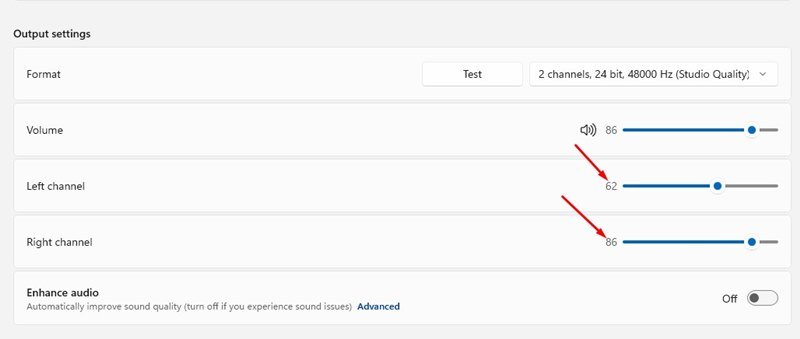
זה נגמר. כך ניתן להתאים את איזון השמע ב-Windows 11 באמצעות הגדרות.
2. כוונן את איזון השמע באמצעות לוח הבקרה
בשיטה זו, אני משתמש בלוח הבקרה הקלאסי של Windows 11 כדי להתאים את האודיו השמאלי והימני.
- ראשית, לחץ על חיפוש Windows 11 והקלד לוח הבקרה . לאחר מכן פתח את אפליקציית לוח הבקרה מהרשימה.
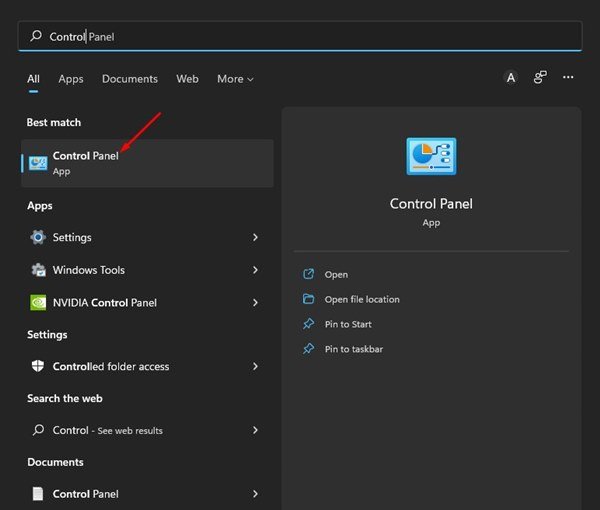
- בלוח הבקרה, לחץ על אפשרויות חומרה וקול כפי שמוצג להלן.
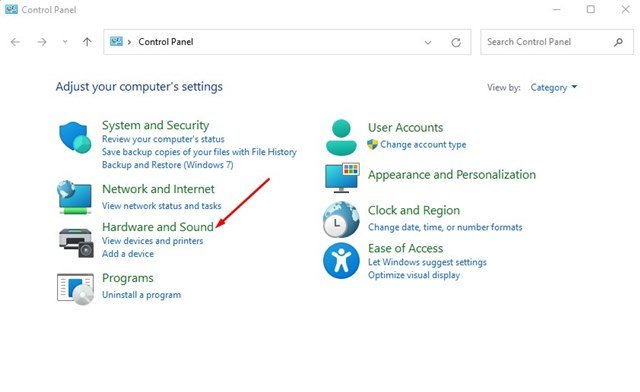
- תחת חומרה וסאונד, לחץ על אפשרויות סאונד .
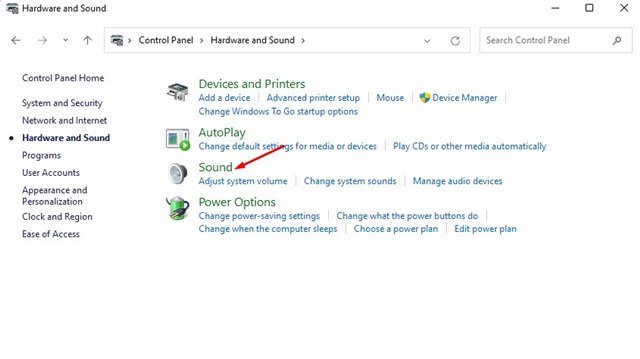
- הגדרות הקול ייפתחו. עליך ללחוץ פעמיים על התקן הפלט .
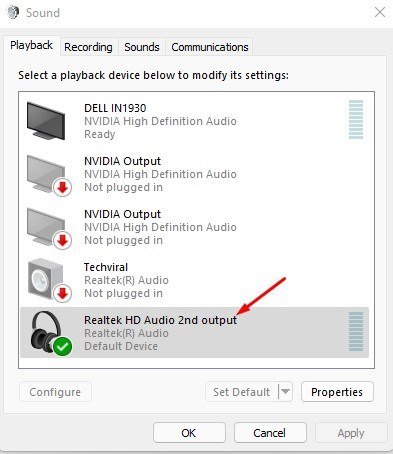
- בחלון מאפיינים, עבור ללשונית רמות . כעת עליך ללחוץ על אפשרויות יתרה כפי שמוצג להלן.
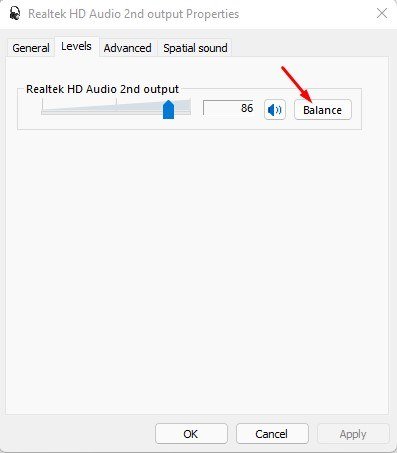
- כעת עלינו להתאים את רמת איזון השמע עבור הערוצים השמאלי והימני . בסיום, לחץ על הלחצן אישור .
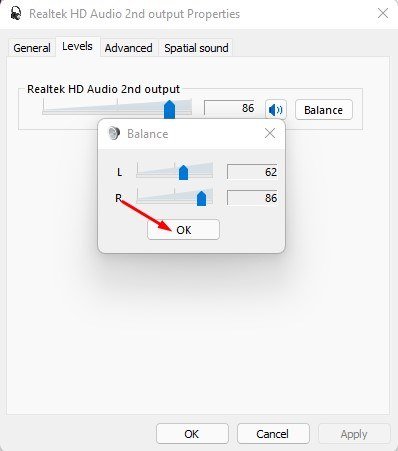
זה הסוף. בדקתי את השיטה השנייה, כיצד להתאים איזון שמע שמאלי וימין בחלונות 11 דרך לוח הבקרה.
למעלה, בדקנו כיצד לאזן את הגדרות הרמקול שמאלה וימינה ב-Windows 11.













